惠普EliteBook 745 G5筆記本如何安裝win7系統 安裝win7系統方法介紹
惠普EliteBook 745 G5滿血性能最高睿頻僅為30瓦,在功耗方面進步實在太明顯了。搭配Radeom Vega 10 Graphics高性能顯卡,超越了眾多主流輕薄本獨顯,綜合性能是比較優秀,軍工標準也確保了各種復雜環境下的流暢使用。那么這款筆記本如何一鍵u盤安裝win7系統呢?下面跟小編一起來看看吧。

安裝方法:
1、首先將u盤制作成u盤啟動盤,接著前往相關網站下載win7系統存到u盤啟動盤,重啟電腦等待出現開機畫面按下啟動快捷鍵,選擇u盤啟動進入到大白菜主菜單,選取【02】大白菜win8 pe標 準版(新機器)選項,按下回車鍵確認,如下圖所示:

2、在pe裝機工具中選擇win7鏡像放在c盤中,點擊確定,如下圖所示:
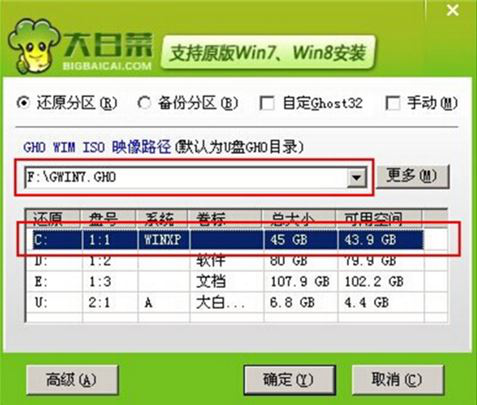
3、此時在彈出的提示窗口直接點擊確定按鈕,如下圖所示:
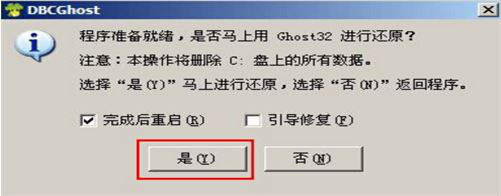
4、隨后安裝工具開始工作,我們需要耐心等待幾分鐘, 如下圖所示:
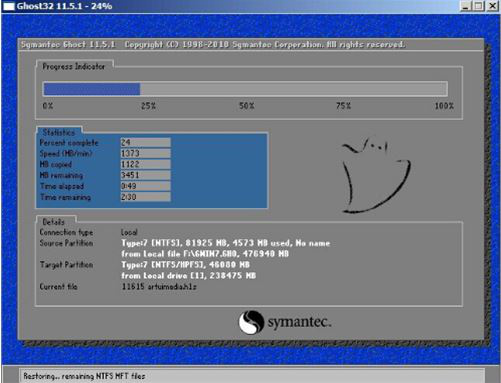
5、完成后,彈跳出的提示框會提示是否立即重啟,這個時候我們直接點擊立即重啟就即可。

6、此時就可以拔除u盤了,重啟系統開始進行安裝,我們無需進行操作,等待安裝完成即可。
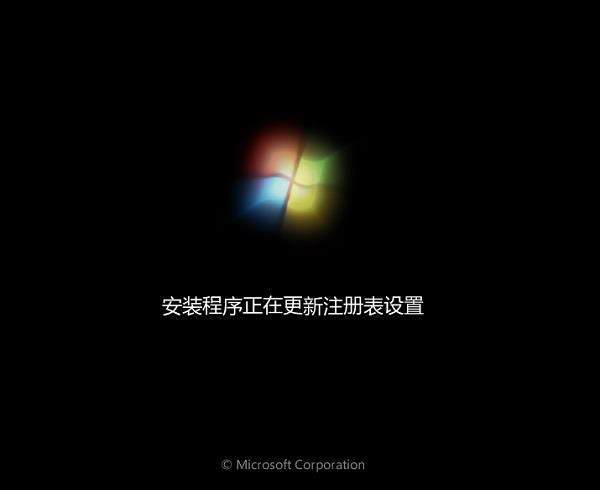
win7相關攻略推薦:
win7電腦怎么設置休眠 詳細流程介紹
win7電腦桌面圖標太亂怎么辦?詳細解決步驟
win7如何顯示隱藏文件夾_具體操作步驟
以上就是 惠普EliteBook 745 G5本筆記本如何一鍵u盤安裝win7系統操作方法,如果 惠普EliteBook 745 G5的用戶想要安裝win7系統,可以根據上述操作步驟進行安裝。
相關文章:
1. Win8設置同時顯示多個時區時間技巧2. 統信UOS怎么設置不讓瀏覽器上網? UOS禁止瀏覽器訪問網絡的技巧3. 統信UOS家庭版開始內測 無需分區全自動安裝4. deepin20桌面圖標樣式怎么修改? deepin更換圖標主題的技巧5. 在vmware虛擬機中安裝Linux系統CentOS7詳細教程6. Win11 USB接口不能用怎么辦? Win11電腦USB接口沒反應的解決辦法7. 統信UOS專用設備操作系統V20正式發布 鏡像不到800MB8. 統信UOS系統怎么關閉? uos關機的多種方法9. centos7使用docker部署gitlab-ce-zh應用詳解10. virbr0虛擬網卡如何卸載?virbr0虛擬網卡的卸載方法

 網公網安備
網公網安備